当前位置:首页 > 为什么Chrome浏览器的反应速度变慢以及如何修复
为什么Chrome浏览器的反应速度变慢以及如何修复
来源:
谷歌浏览器官网
时间:2025-05-22
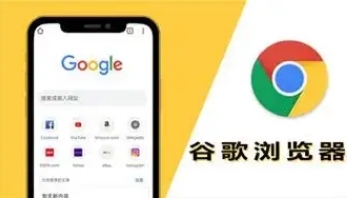
一、常见原因分析
1. 缓存文件过多:长期使用积累的网页缓存和临时文件 → 占用大量磁盘空间 → 影响加载速度。
2. 插件冲突:安装的扩展程序过多或存在兼容性问题 → 后台持续运行消耗资源 → 导致卡顿现象。
3. 内存泄漏:某些网页未正确释放内存 → 长时间使用后进程占用过高 → 系统可用资源减少。
4. 硬件加速异常:显卡驱动版本不兼容或设置错误 → 图形渲染效率降低 → 页面显示延迟。
5. 网络配置问题:DNS解析缓慢或HTTP协议版本过低 → 增加连接建立时间 → 影响整体响应速度。
二、基础优化措施
1. 清理浏览数据:按 `Ctrl+Shift+Del`(Mac按 `Cmd+Shift+Del`)→ 选择“缓存图片和文件”→ 保留密码和书签 → 立即清理。
2. 禁用不必要的扩展:点击右上角拼图图标 → 逐个关闭非必要插件 → 重启浏览器测试流畅度。
3. 释放被冻结的标签页:按 `Shift+Esc`打开任务管理器 → 结束不活动的标签页 → 回收内存资源。
4. 重置浏览器设置:在设置页面选择“高级” → 点击“恢复默认设置” → 保留个人数据。
5. 强制刷新DNS缓存:在命令提示符输入 `ipconfig/flushdns` → 清除旧的DNS记录 → 重启浏览器。
三、进阶性能调整
1. 启用硬件加速:进入设置的“系统”选项 → 勾选“使用硬件加速” → 立即重启浏览器生效。
2. 优化内存管理:在地址栏输入 `chrome://flags/` → 搜索“Tab Memory Saving” → 启用内存节省模式。
3. 限制后台进程数量:在Chrome启动命令行添加参数 `--renderer-process-limit=4` → 减少多进程协调开销。
4. 调整线程优先级:通过任务管理器右键Chrome进程 → 设置优先级为“高” → 提升资源调度等级。
5. 关闭自动同步功能:在同步设置中取消勾选“自动上传书签” → 避免频繁网络请求。
四、系统级优化方案
1. 升级显卡驱动:访问NVIDIA/AMD官网下载最新驱动 → 安装后重启电脑 → 启用GPU硬件解码。
2. 增加虚拟内存:在系统设置中调整页面文件大小 → 设置初始值为内存的1.5倍 → 减少内存不足导致的卡顿。
3. 关闭后台更新服务:在任务管理器禁用Google Update服务 → 防止静默更新占用带宽。
4. 优化电源计划:在控制面板选择“高性能”模式 → 确保CPU始终保持全频运行状态。
5. 检查硬盘健康状态:使用CrystalDiskInfo查看磁盘寿命 → 更换老化硬盘提升读写速度。
五、预防性维护措施
1. 定期清理插件:每月检查已安装的扩展 → 删除长期未使用的第三方工具。
2. 控制标签页数量:将常用网页固定为应用 → 保持活动标签页不超过5个。
3. 启用预测加载:在设置实验室启用“预渲染”功能 → 提前加载常用网站资源。
4. 创建独立配置文件:新建Chrome用户profile → 隔离不同使用场景的配置数据。
5. 监控资源占用:在任务管理器添加Chrome进程到监控列表 → 实时查看CPU和内存使用情况。
